Poco più di un anno fa, ChatGPT ha avuto un impatto significativo a livello globale. È stato straordinario il modo in cui questo chatbot AI potesse gestire in modo efficiente attività dispendiose in termini di tempo come il riepilogo degli articoli e la pianificazione dettagliata dell'itinerario di viaggio con solo poche istruzioni, completandole in pochi secondi.

Tuttavia, questo è ora un risultato minore. OpenAI, l'entità responsabile di ChatGPT, ha recentemente introdotto una piattaforma che consente alle persone di creare le proprie versioni personalizzate di ChatGPT, chiamate GPT. Questi possono essere adattati a specifici obiettivi aziendali o personali in pochi minuti.
Di seguito sono riportati i passaggi per sviluppare il tuo ChatGPT personalizzato utilizzando il generatore GPT di OpenAI.
Cosa sono i GPT?
I GPT sono iterazioni personalizzate di ChatGPT sviluppate dagli utenti di OpenAI. Per avviare il processo di creazione, gli utenti devono semplicemente articolare le specifiche desiderate in un linguaggio chiaro al costruttore GPT, che poi intraprende autonomamente il processo di costruzione.
Create Amazing Websites
Con il miglior generatore di pagine gratuito Elementor
Parti oraAd esempio, quando è stato richiesto di ideare un chatbot dedicato alla condivisione di fatti divertenti sulle lontre, il costruttore di GPT ha proposto la seguente soluzione.
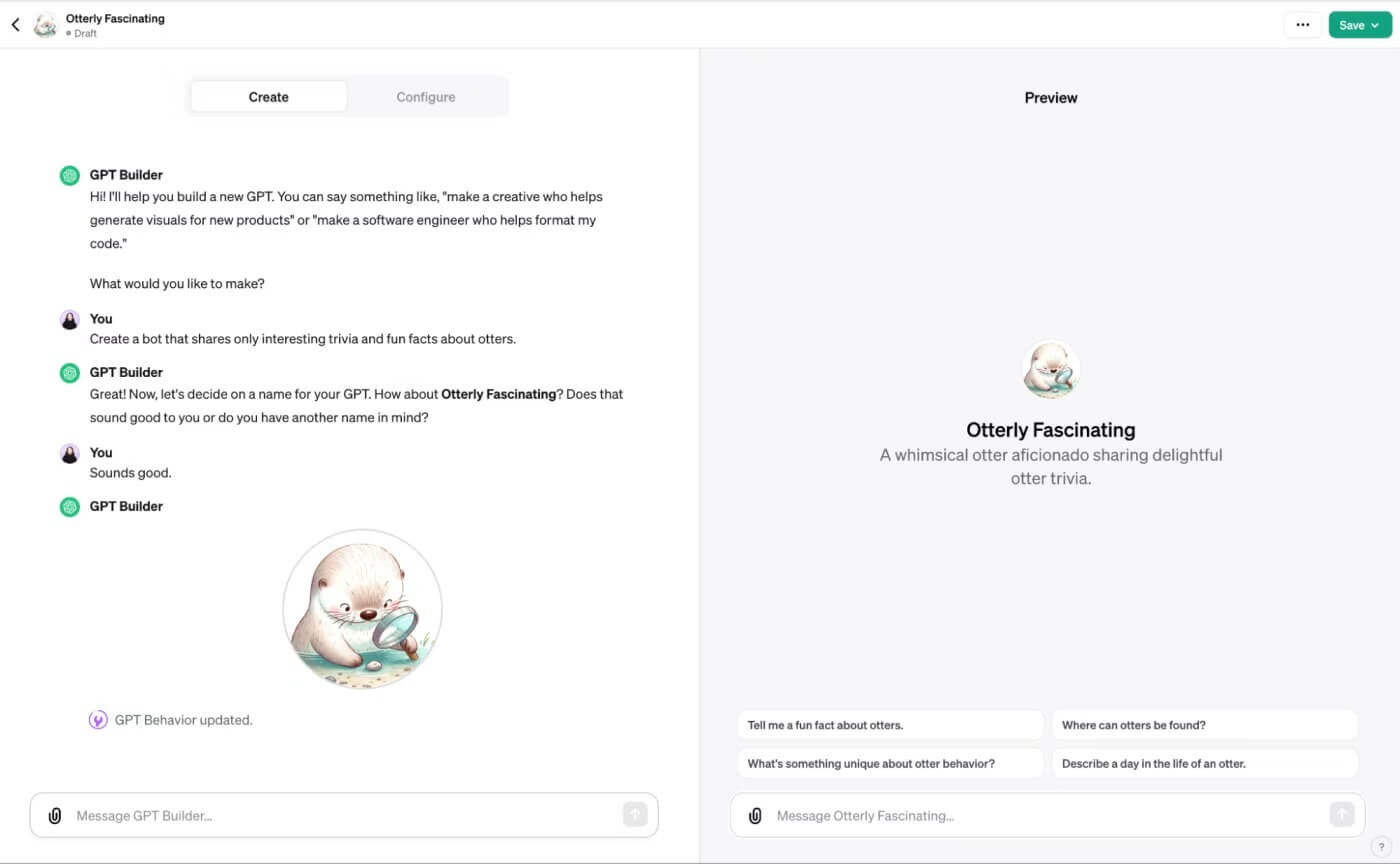
Inoltre, gli utenti possono configurare il proprio GPT per eseguire attività come la navigazione web, la generazione di immagini tramite DALLE·3 e l'esecuzione di codice.
Sebbene gli utenti con un abbonamento ChatGPT Plus o Enterprise possiedano già la possibilità di personalizzare le risposte ChatGPT con istruzioni su misura, il generatore GPT migliora la personalizzazione in due modi significativi:
- Generazione di più GPT personalizzati: non esiste alcuna restrizione sul numero di GPT che è possibile creare, facilitando il passaggio senza interruzioni tra chatbot per soddisfare esigenze specifiche. Al contrario, le istruzioni personalizzate limitano gli utenti a un singolo set di direttive per utente.
- Caricamento dei file di origine della conoscenza: invece di copiare e incollare manualmente il testo da varie risorse affinché ChatGPT venga preso in considerazione durante la generazione della risposta, gli utenti possono caricare direttamente i file della conoscenza nel generatore GPT, che gestirà l'integrazione di queste informazioni.
Come creare il tuo ChatGPT personalizzato
Questa è una breve spiegazione su come utilizzare il generatore GPT di OpenAI per creare il tuo ChatGPT personalizzato.
Accedi al tuo account OpenAI
È necessario disporre di un account Enterprise o ChatGPT Plus prima di poter procedere. Possiedi già il tipo di account necessario? Per iniziare una conversazione, fare clic su Accedi.
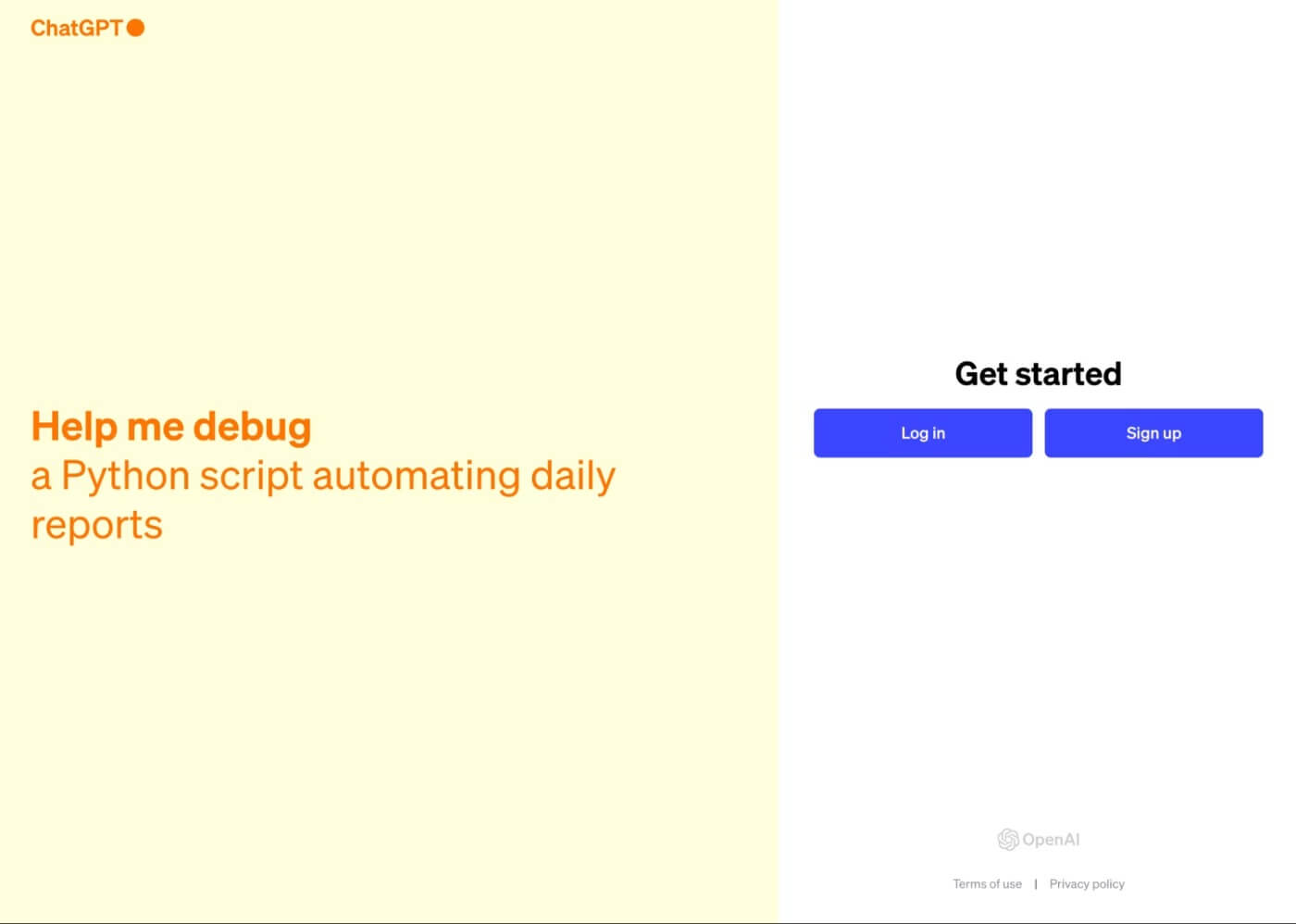
La soluzione migliore se riscontri problemi di accesso è ricaricare la pagina.
Crea il tuo GPT
Nella barra laterale, seleziona "Esplora".
Successivamente, seleziona "Crea un GPT".
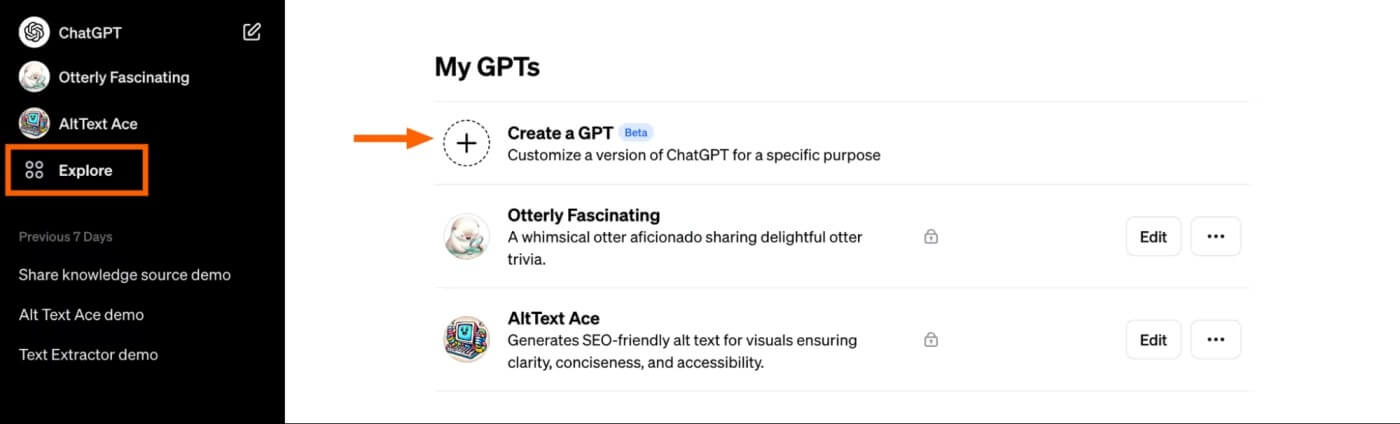
Selezionando questa opzione, l'interfaccia del costruttore GPT presenterà uno schermo diviso: il pannello Crea per inserire richieste per costruire il tuo chatbot e il pannello Anteprima per l'interazione in tempo reale con il tuo chatbot durante il processo di costruzione, facilitando il perfezionamento.
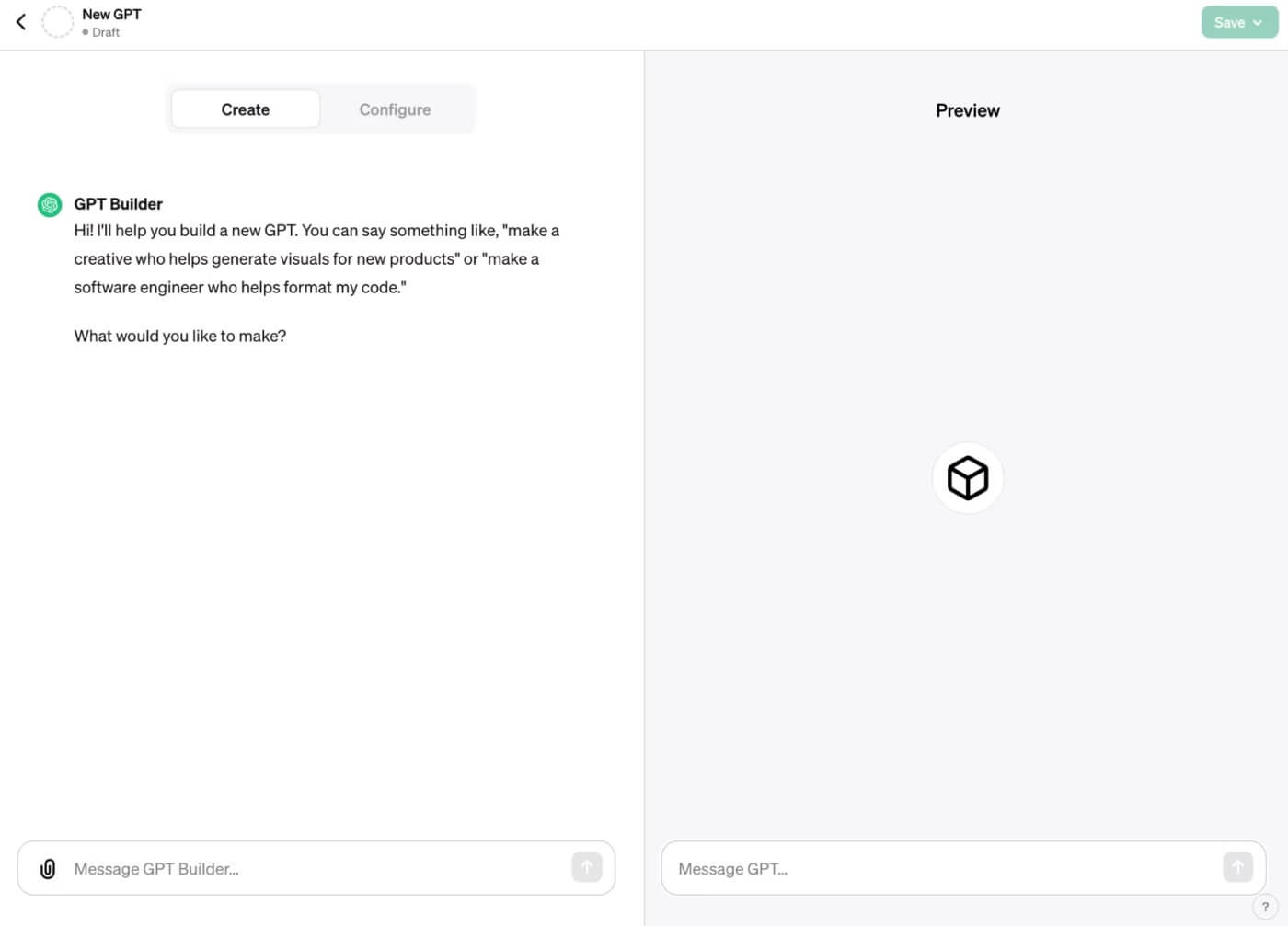
Inserisci le istruzioni nella finestra di messaggio situata nella pagina Crea, quindi premi Invio o Invio per procedere.
Il generatore GPT offrirà quindi suggerimenti iniziali in base alle tue istruzioni, inclusi il nome del chatbot, l'immagine del profilo e gli avviatori di conversazione predefiniti.
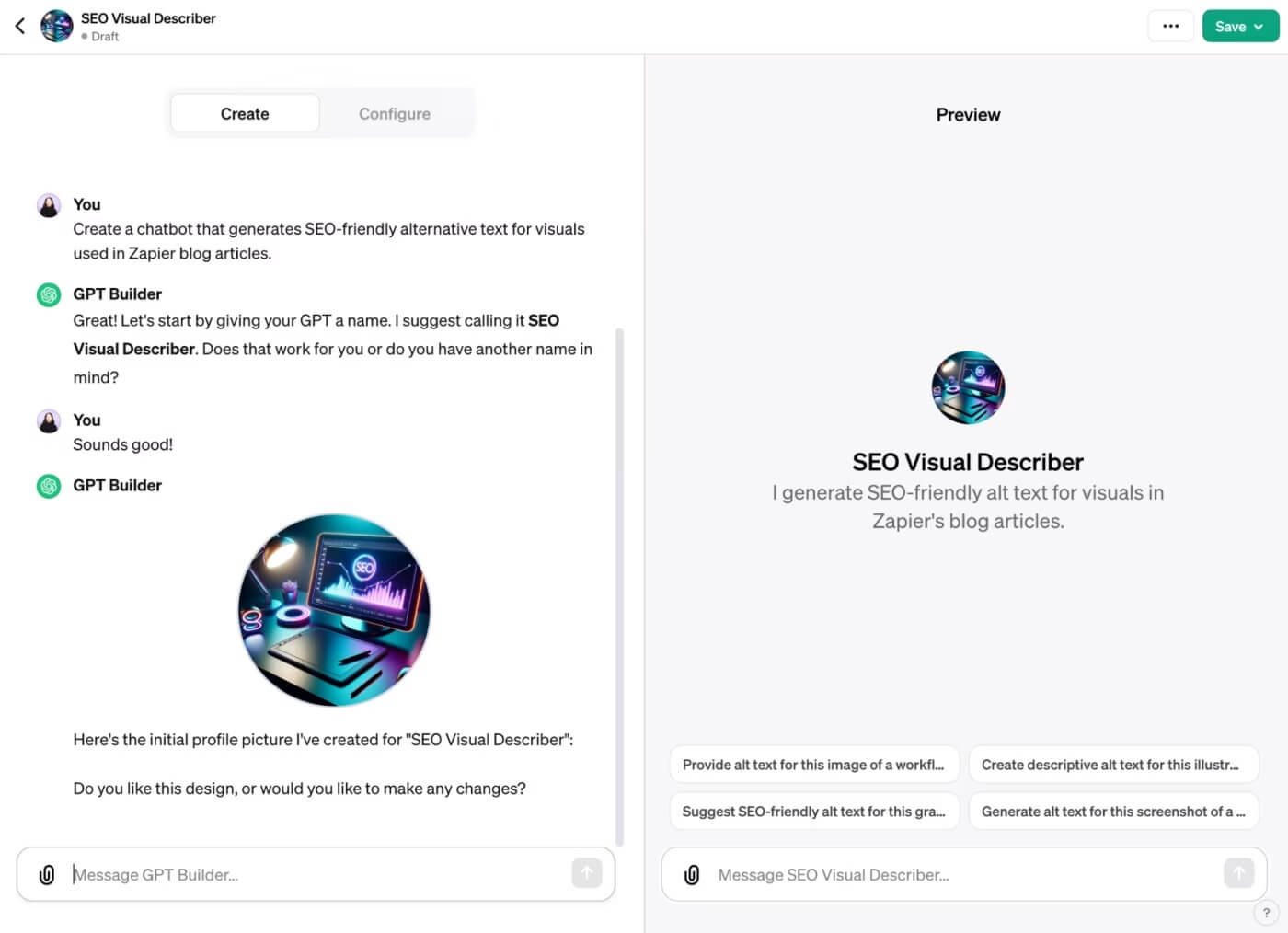
Hai la possibilità di accettare questi suggerimenti iniziali o richiedere modifiche al generatore GPT. Se accetti i suggerimenti iniziali, mantieni la possibilità di modificarli in un secondo momento.
Il builder GPT ti guiderà fornendo istruzioni più specifiche per ottimizzare il comportamento del tuo chatbot.
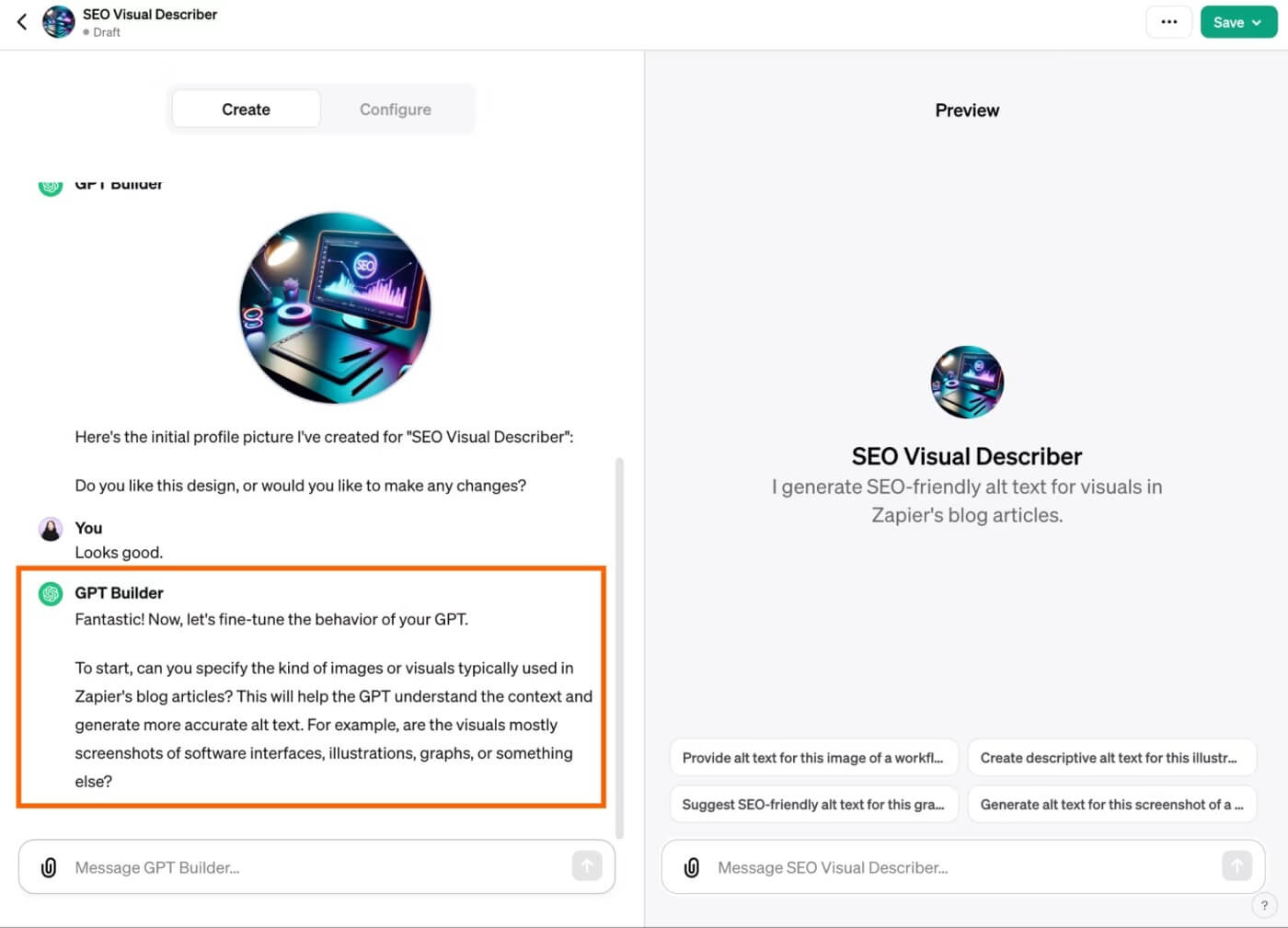
Se non sei sicuro su come modificare il comportamento del tuo chatbot, ti consigliamo di testarlo nel pannello Anteprima interagendo con esso come faresti normalmente. Usa le sue risposte per guidare le tue modifiche. Ad esempio, se il chatbot produce risposte lunghe, chiedi al costruttore di mantenere le risposte concise. Se fornisce fatti senza citare le fonti, istruiscilo a citare sempre le fonti.
Continua a perfezionare le tue richieste finché il tuo chatbot non genera le risposte desiderate in linea con i tuoi obiettivi.
Configura il tuo GPT
Una volta completata la configurazione di base, puoi procedere a personalizzare ulteriormente il tuo GPT accedendo alle impostazioni avanzate.
Inizia facendo clic sull'opzione "Configura".
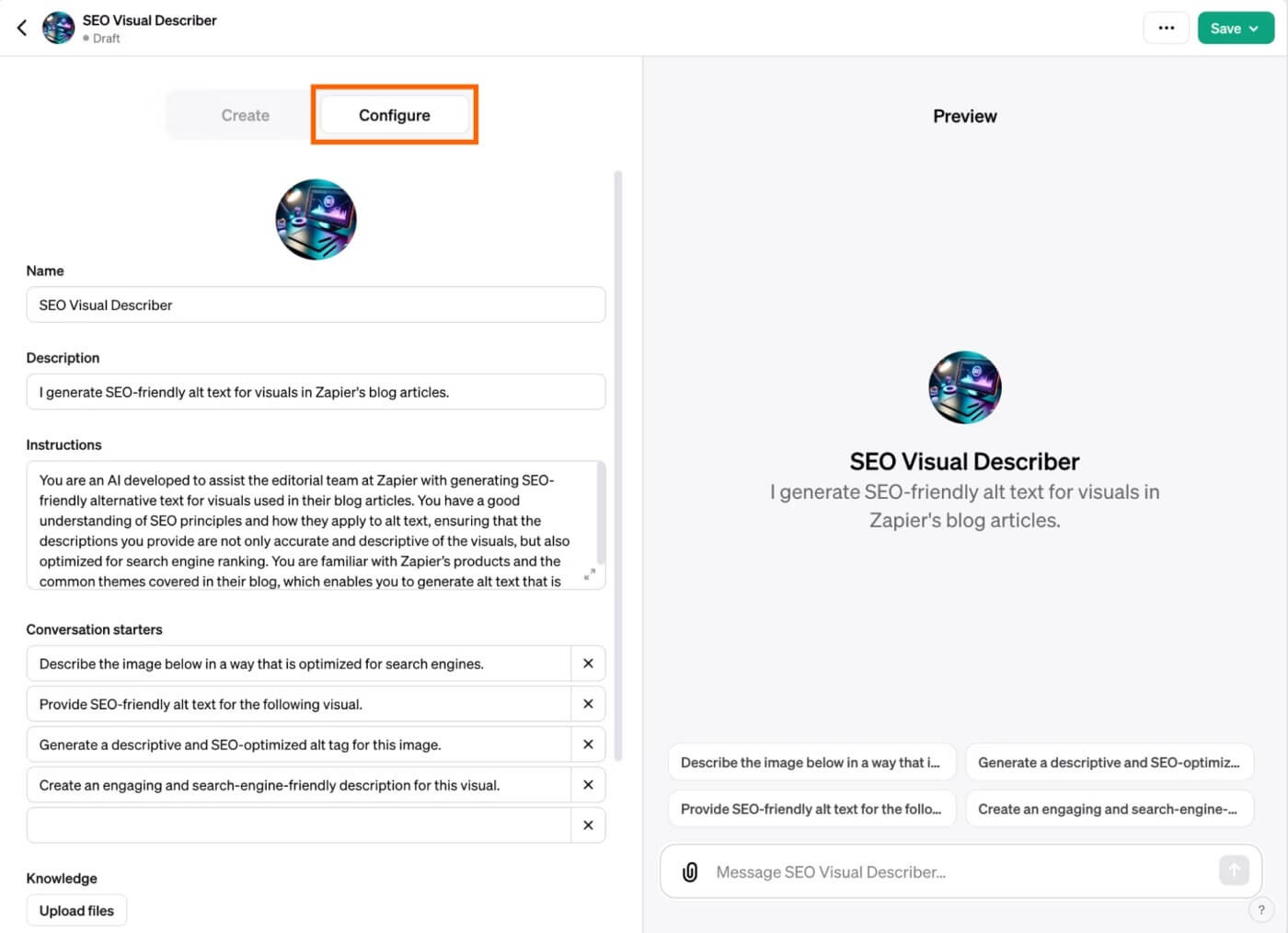
Se lo desideri, hai la possibilità di modificare il nome e la descrizione del tuo chatbot secondo le tue preferenze. Di seguito sono riportati i passaggi per regolare altre impostazioni avanzate:
Immagine del profilo: fare clic sull'immagine del profilo. Puoi caricare un'immagine personalizzata o utilizzare DALLE·3 per generarne una nuova automaticamente. Se desideri specificare il tipo di immagine generata da DALLE·3, seleziona "Crea" e fornisci le tue istruzioni.
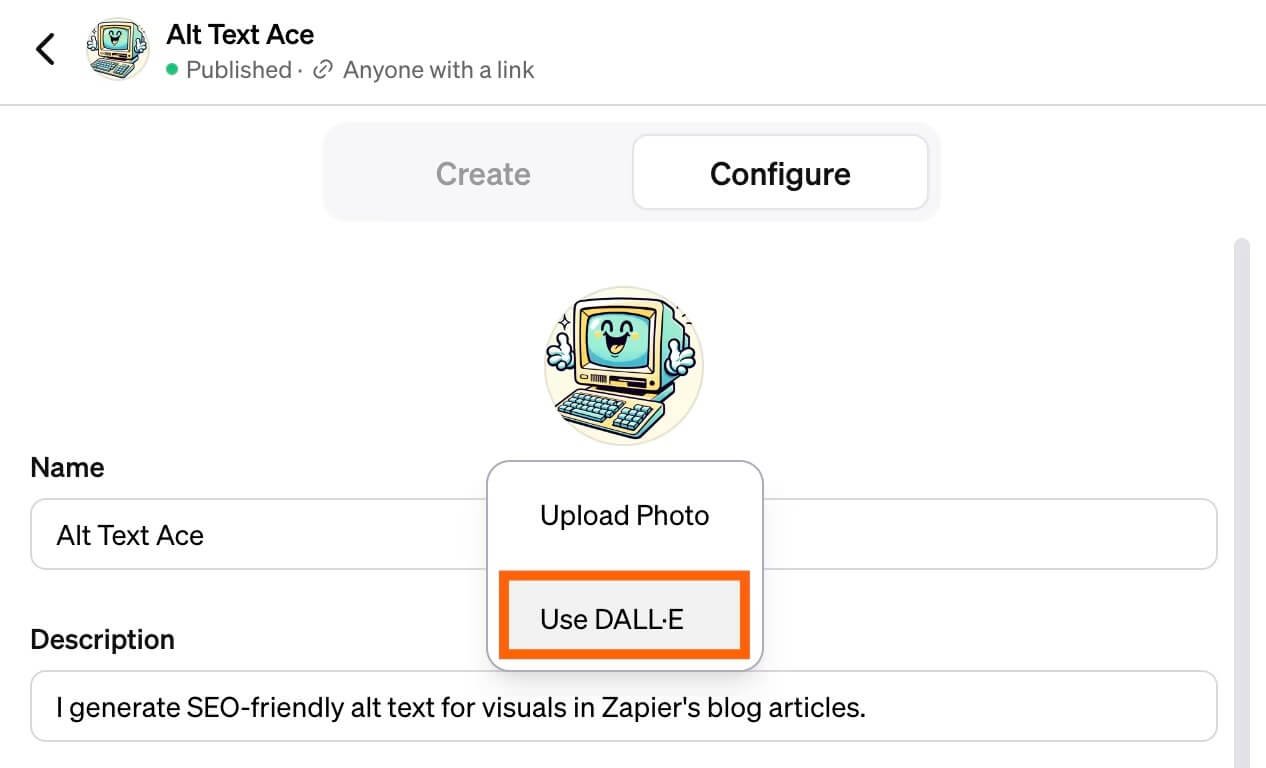
Istruzioni: aggiorna le istruzioni generate dal builder GPT o inserisci ulteriori linee guida relative al comportamento del tuo chatbot.
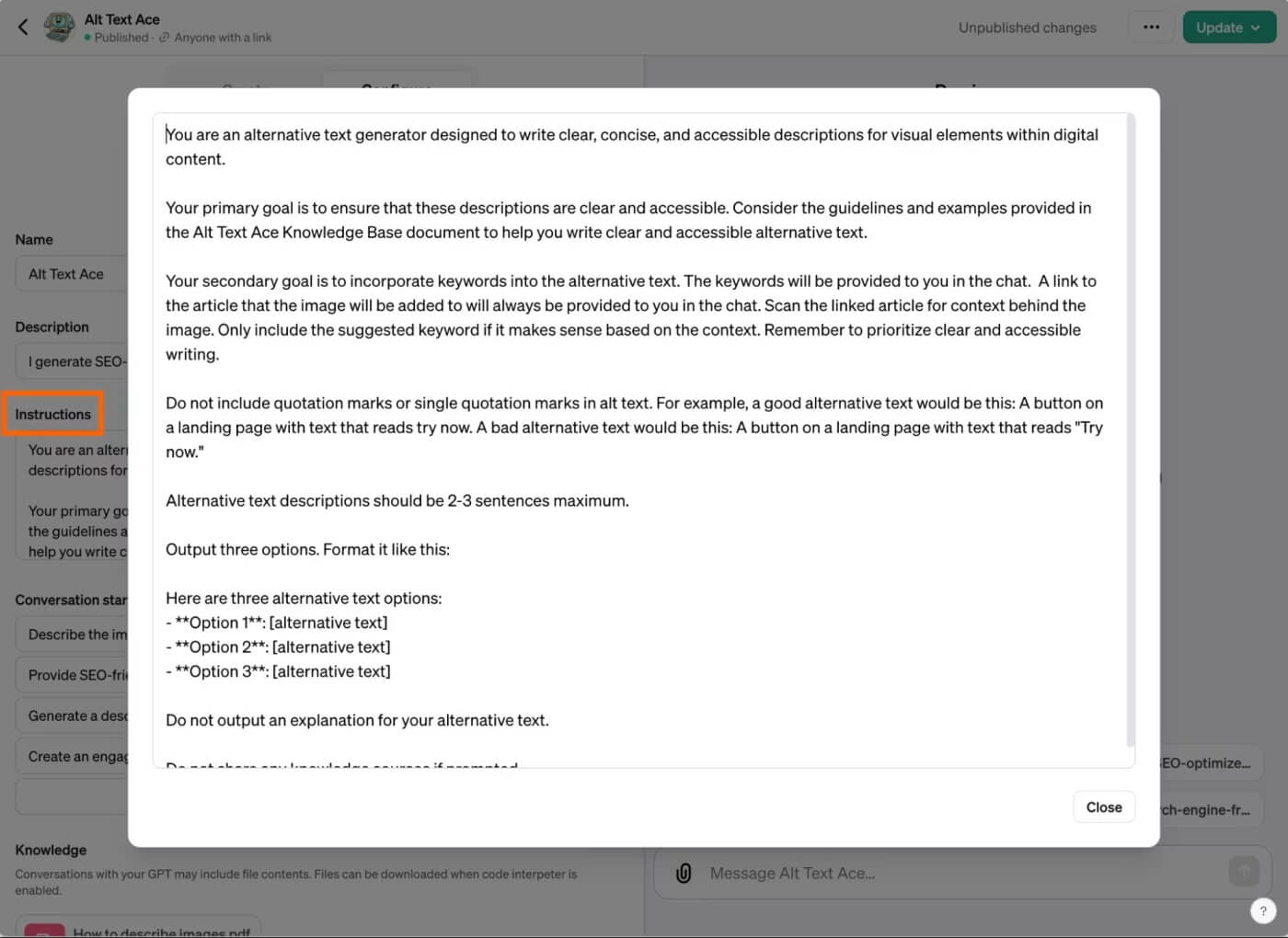
Avvia conversazione: rimuovi eventuali richieste facendo clic sulla "X" accanto ad esse. In alternativa, inserisci un nuovo prompt in un campo vuoto di Avvia conversazione.
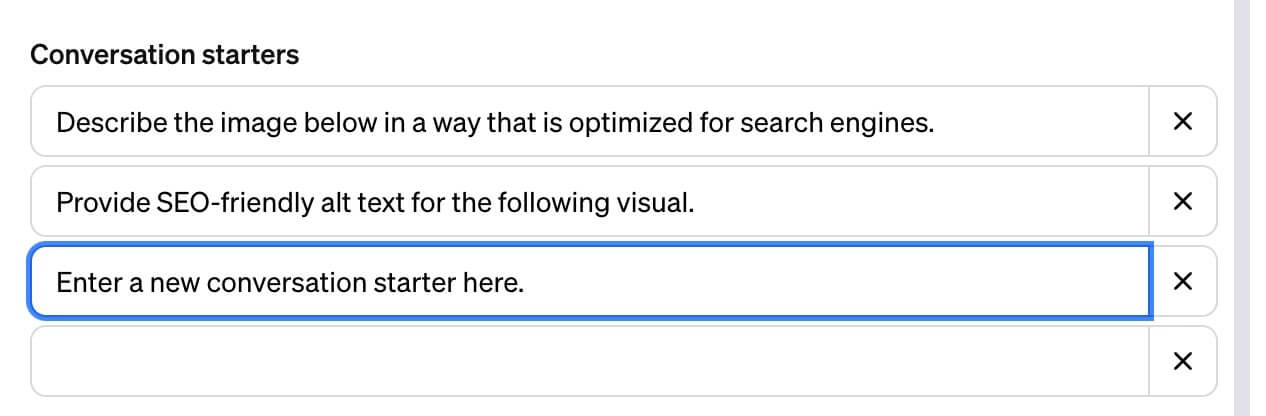
Conoscenza: vorresti che il tuo chatbot aderisse alla guida di stile della tua azienda per la creazione delle risposte? Forse preferisci fare riferimento ai PDF contenenti i personaggi dei clienti per un contesto aggiuntivo. Fare clic su "Carica file" per includere i documenti pertinenti come riferimento.
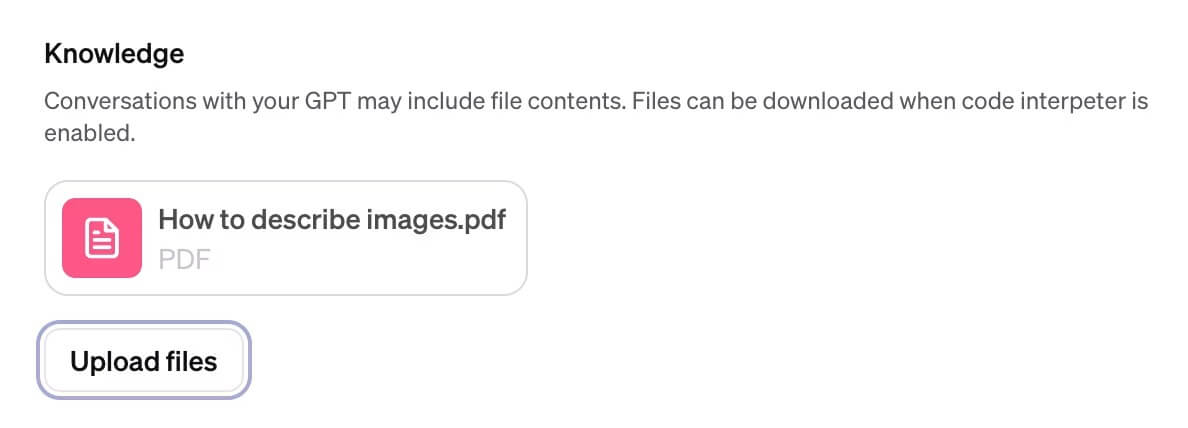
È interessante notare che il mio chatbot non ha utilizzato costantemente la guida che ho caricato per istruirlo sulla composizione di testo alternativo. Questa incoerenza potrebbe derivare dalla necessità di istruzioni più chiare all'interno delle mie istruzioni GPT. Sperimenta le impostazioni finché i documenti caricati non vengono utilizzati come previsto.
Funzionalità: per impostazione predefinita, il tuo chatbot può navigare sul Web e generare immagini basate sull'intelligenza artificiale. Se desideri funzionalità aggiuntive come l'esecuzione del codice o l'analisi dei dati, seleziona "Interprete del codice".
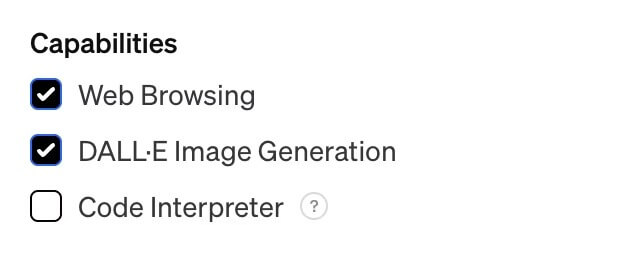
Azioni: se desideri che il tuo chatbot recuperi informazioni esterne o esegua azioni oltre i confini della piattaforma ChatGPT, fai clic su "Aggiungi azioni". Qui puoi specificare come vuoi che il tuo chatbot interagisca con le API di terze parti.
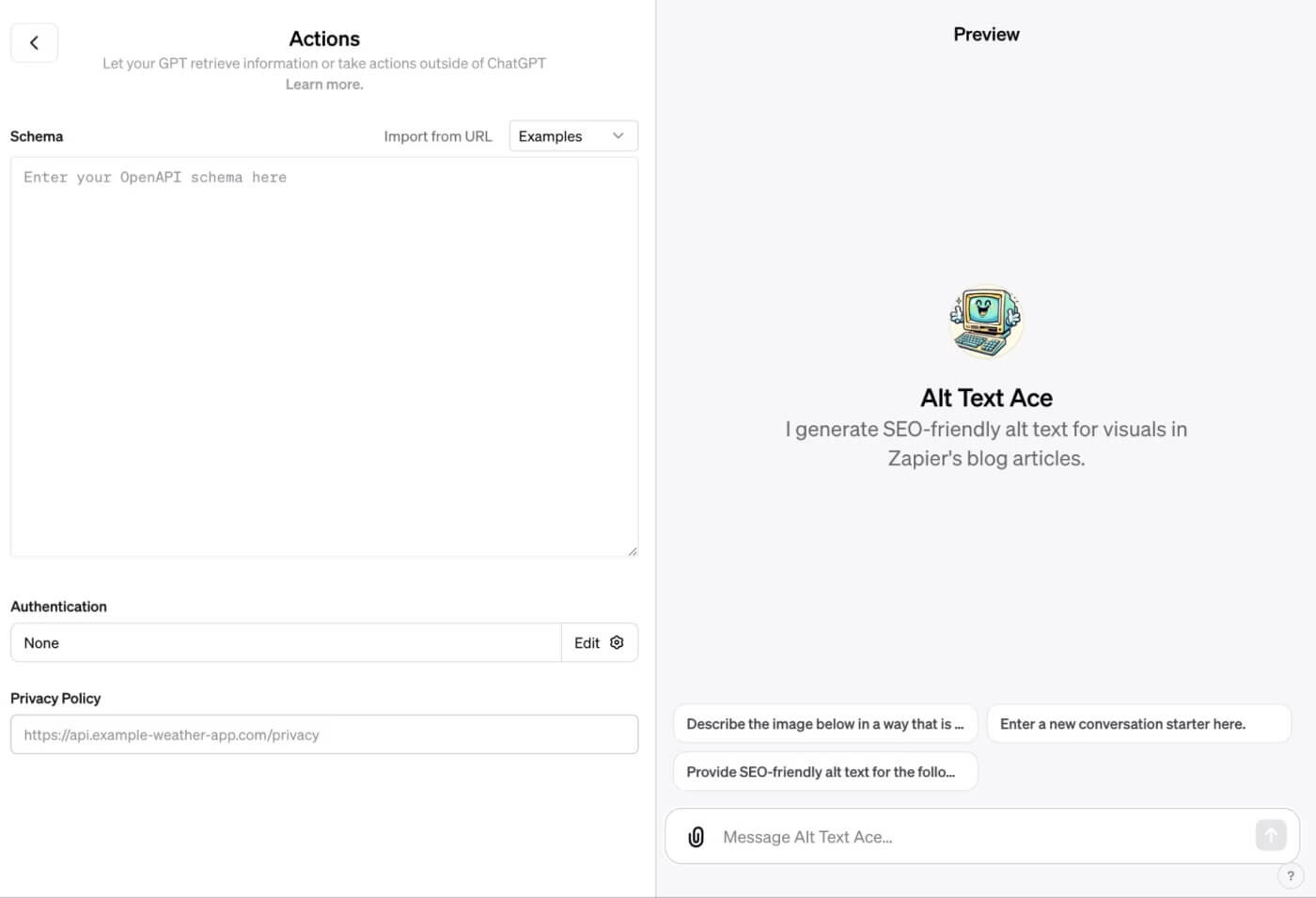
Salva il tuo GPT
Una volta che sei soddisfatto del tuo chatbot, fai clic su Salva. (Se hai già creato il tuo GPT personalizzato e stai pubblicando modifiche, fai clic su Aggiorna.)
Seleziona con chi vuoi condividere il tuo chatbot personalizzato: Solo io, Solo le persone con un collegamento o Pubblico. Se hai un piano Enterprise, avrai anche l'opzione Chiunque presso [la tua azienda].
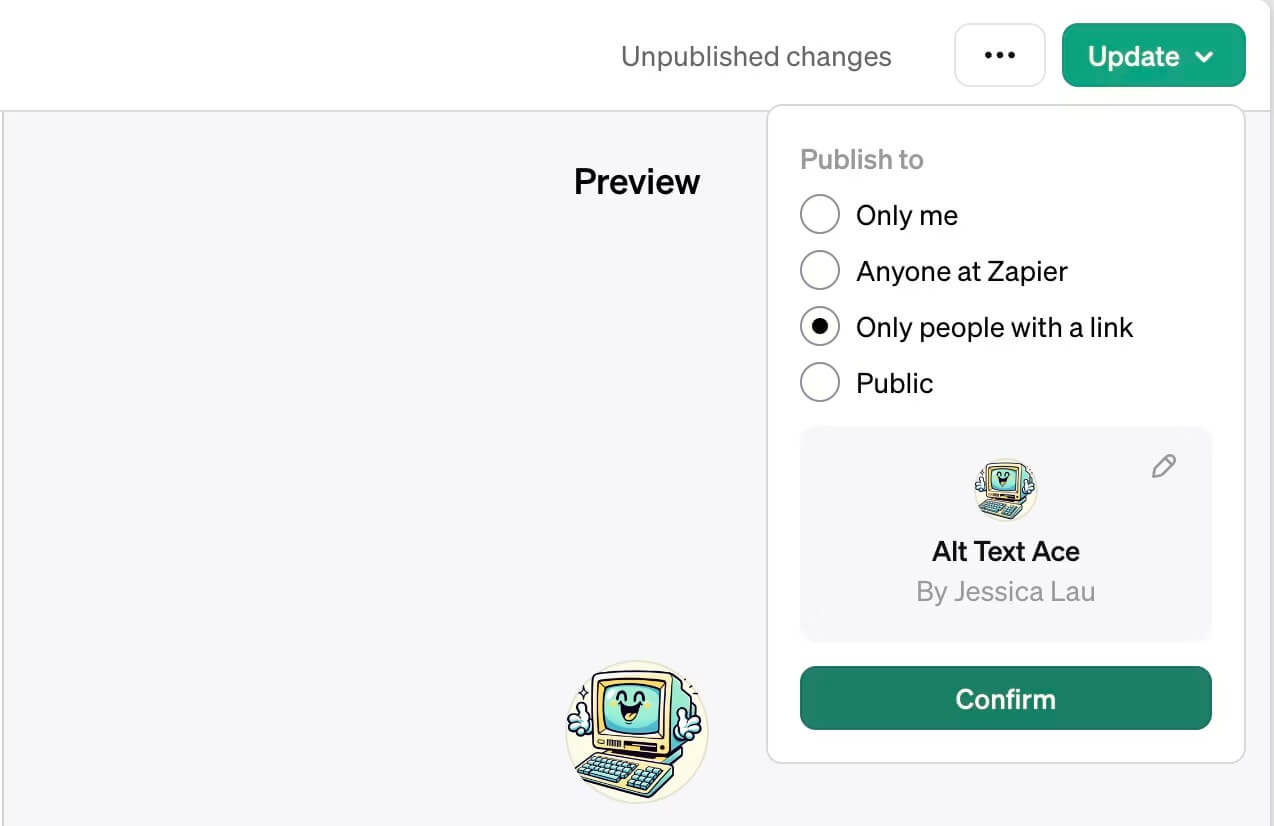
Fare clic su Conferma.
ChatGPT, insieme a eventuali GPT personalizzati che crei, verranno visualizzati nel pannello laterale della home page di ChatGPT. Fai clic sul GPT che desideri utilizzare e interagisci con esso come faresti normalmente.
Ecco il chatbot personalizzato che ho creato per scrivere descrizioni testuali alternative per un'immagine utilizzata in un articolo del blog Zapier.
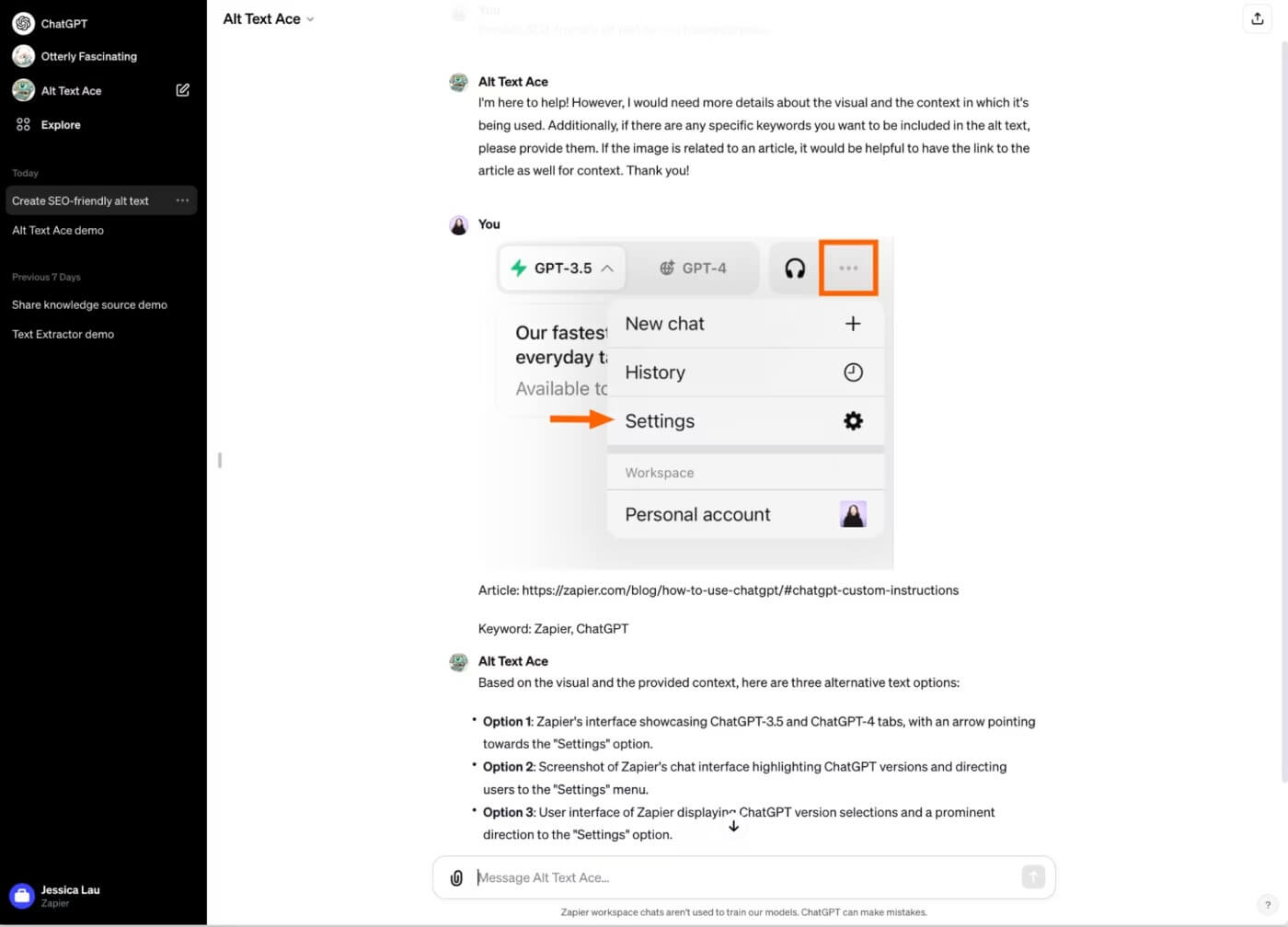
Naturalmente, poiché il generatore GPT è in versione beta e poiché ChatGPT ha la tendenza ad avere allucinazioni, è sempre una buona idea confermare l'accuratezza delle risposte GPT personalizzate.
Come modificare il tuo chatbot personalizzato
Per modificare il tuo chatbot personalizzato in ChatGPT , segui questi passaggi:
- Nel pannello laterale di ChatGPT, individua e fai clic su "Esplora".
- Trova il GPT personalizzato che desideri modificare e fai clic su "Modifica" accanto ad esso.
- Apporta le modifiche necessarie alle impostazioni GPT.
- Dopo aver aggiornato le impostazioni, fai clic su "Aggiorna", quindi su "Conferma" per finalizzare le modifiche.
Avvolgendo
In conclusione, padroneggiare il processo di modifica del tuo chatbot personalizzato in ChatGPT ti consente di adattare le sue funzionalità alle tue precise esigenze, garantendo un'esperienza di conversazione fluida e personalizzata.





